La herramienta interactiva Ruta de mayor pendiente genera una entidad lineal que desciende desde una ubicación en la que se ha hecho clic por la ruta descendente más empinada de un mapa o escena. Un gráfico de los valores de altura de elevación a lo largo de esa ruta se muestra en una ventana de superposición. La ruta se calcula utilizando la superficie de elevación del terreno en un mapa o una escena. A diferencia de otras herramientas de análisis exploratorio, los valores de elevación se derivan de las fuentes de datos correspondientes a la superficie de elevación en lugar del nivel de detalle del mapa o la escena.
En un mapa, debe haber una superficie de elevación del terreno para utilizar la herramienta interactiva de la ruta de mayor pendiente. Para agregar una superficie de elevación a un mapa, haga clic en el menú desplegable Agregar datos de la pestaña Mapa y, a continuación, haga clic en Fuente de elevación  . Vaya a una fuente de elevación, como un archivo ráster DEM que haya guardado en el disco, o utilice una capa de servicio de elevación alojada en ArcGIS Living Atlas. Una escena debe contener al menos una superficie de elevación, denominada Ground, para poder utilizar la herramienta interactiva de la ruta de mayor pendiente. Asegúrese de que, tanto en los mapas como en las escenas, la superficie del suelo tiene al menos una fuente de datos marcada en el panel Contenido.
. Vaya a una fuente de elevación, como un archivo ráster DEM que haya guardado en el disco, o utilice una capa de servicio de elevación alojada en ArcGIS Living Atlas. Una escena debe contener al menos una superficie de elevación, denominada Ground, para poder utilizar la herramienta interactiva de la ruta de mayor pendiente. Asegúrese de que, tanto en los mapas como en las escenas, la superficie del suelo tiene al menos una fuente de datos marcada en el panel Contenido.
Para generar la ruta de mayor pendiente, haga clic para definir la ubicación de origen o elija una entidad de punto ya existente en el mapa. La ruta se genera desde este origen hasta el punto más bajo donde no puede descender más.
Para limitar el impacto de pequeños obstáculos o cambios de elevación, aumente el valor de Cresta máxima para permitir que la ruta continúe más allá de crestas inferiores a este valor. Una vez generada, se muestra un gráfico del perfil de elevación de la ruta en una ventana de superposición.
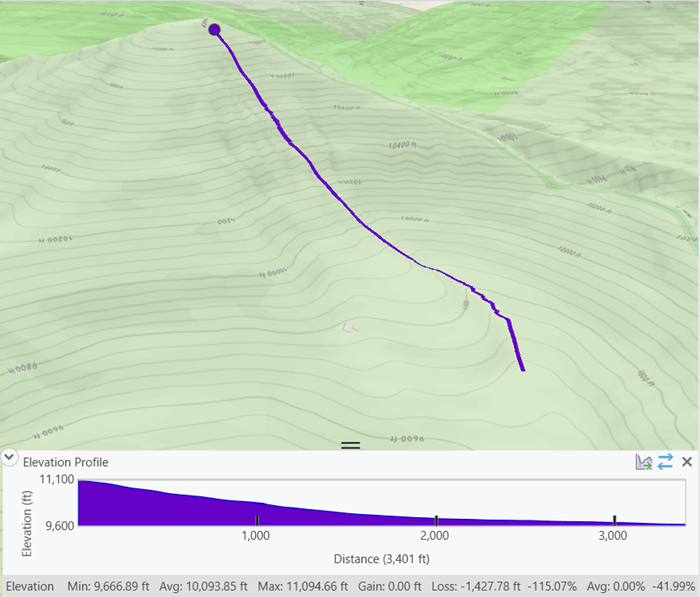
El gráfico de perfil de elevación es temporal. No se guarda con el proyecto y no se incluye si el mapa o la escena se guardan como un paquete de mapas. Puede guardar el gráfico del perfil de elevación como un archivo de imagen, como un formato de tabla o convertir el perfil en una clase de entidad de línea. Para conservar la línea de elevación del gráfico de perfil sean datos de entidades sensibles a valores z, considere utilizar la herramienta de geoprocesamiento Interpolar forma en su lugar.
Parámetros de creación
Los parámetros de creación de la ruta de mayor pendiente interactiva se describen en la siguiente tabla:
| Parámetro | Descripción |
|---|---|
Superficie | Superficie del suelo sobre la que se generará la trayectoria lineal. |
Diferencia de cada paso | Distancia entre cada muestra de elevación. Cuanto menor sea el valor, más cerca estarán los vértices de la ruta. |
Cresta máxima | Distancia vertical máxima que la ruta puede aumentar desde el punto más bajo actual. Un valor mayor que cero puede permitir que la ruta continúe hacia más abajo en la colina ignorando pequeñas depresiones. |
Unidades de distancia | Unidad de medida de los valores Diferencia de cada paso y Cresta máxima. |
Conservar todas las rutas | Active esta opción para almacenar temporalmente todas las rutas creadas en el mapa o escena. Las rutas almacenadas pueden gestionarse desde la pestaña de propiedades. Una vez eliminada una ruta, es preciso volver a crearla. |
Métodos de creación
Existen dos métodos para crear la ruta interactiva de mayor pendiente:
| Método | Descripción |
|---|---|
Posicionamiento interactivo | Haga clic en el mapa o en la escena para definir el origen de la ruta lineal más empinada hacia abajo de la superficie de elevación. Este es el método predeterminado. |
Desde capa | Generar la ruta de mayor pendiente a partir de una entidad de punto seleccionada. Cuando se seleccionan varios puntos, solo se utiliza el primero, en el orden de la base de datos. Si hay una selección, se utiliza el primer punto seleccionado. Con este método no se pueden volver a crear entidades de línea de ruta de mayor pendiente exportadas con anterioridad. Para volver a crear la entidad de línea, utilice la herramienta Perfil de elevación. |
Crear la ruta de mayor pendiente interactiva
La herramienta Ruta de mayor pendiente  se encuentra en el menú desplegable Análisis 3D exploratorio del grupo Flujos de trabajo de la pestaña Análisis. Al hacer clic en la herramienta desde el menú desplegable, se abre el panel Análisis exploratorio y la herramienta se abre con el método de creación Posicionamiento interactivo. El puntero se actualiza a un icono de punto de mira.
se encuentra en el menú desplegable Análisis 3D exploratorio del grupo Flujos de trabajo de la pestaña Análisis. Al hacer clic en la herramienta desde el menú desplegable, se abre el panel Análisis exploratorio y la herramienta se abre con el método de creación Posicionamiento interactivo. El puntero se actualiza a un icono de punto de mira.
- En el panel Análisis exploratorio, en Método de creación, elija un método de creación.
- Posicionamiento interactivo: la opción aparece resaltada en azul y el puntero se convierte en una cruz al pasar el ratón por encima de la escena.
- Desde capa: la opción se resalta en azul y puede elegir una capa de línea de entrada.
- En Superficie, revise o actualice la superficie de elevación que se debe utilizar al crear la ruta de mayor pendiente.
- En Diferencia de cada paso, revise o actualice la distancia entre cada muestra de elevación.
Cuanto menor sea el valor utilizado, más cerca estarán los vértices de la ruta generados.
- En Cresta máxima, revise o actualice la distancia vertical máxima que la ruta puede aumentar desde el punto más bajo actual.
Un valor mayor que cero puede permitir que la ruta continúe hacia más abajo en la colina ignorando pequeñas depresiones. Esta subida solo se permite en unos pocos pasos.
- En Unidades de distancia, revise o actualice las unidades que se deben utilizar en los valores de las opciones Diferencia de cada paso y Cresta máxima definidos más arriba.
- Si lo desea, haga clic en la opción Conservar todas las rutas para conservar todas las líneas de rutas de mayor pendiente.
Cuando no está marcada, cada ruta de mayor pendiente sustituye al resultado anterior.
- Haga clic en el mapa o la escena para establecer el punto inicial de la línea de ruta de mayor pendiente.
La ruta de mayor pendiente se genera y la ventana de superposición del perfil de elevación aparece en la parte inferior de la vista activa.
Actualizar un gráfico de ruta de mayor pendiente
Una vez creado un gráfico de perfil de la ruta de mayor pendiente, puede actualizarlo de dos formas: invirtiendo la dirección o cambiando las propiedades de color.
Invierta la dirección del gráfico en la ventana Perfil de elevación haciendo clic en el botón Invertir dirección  .
.
Las propiedades globales afectan a la visualización de todas las líneas de ruta de mayor pendiente existentes y futuras. Puede controlar la apariencia de una línea de ruta de mayor pendiente en un mapa o una escena desde la pestaña Propiedades del panel Análisis exploratorio. Expanda el encabezado Propiedades globales para modificar los colores utilizados para simbolizar la línea que está seleccionada, así como el color utilizado para simbolizar otras líneas. El color de Otras líneas solo se ve si la opción Conservar todas las rutas está seleccionada en la pestaña Crear. Puede hacer clic en el botón Restaurar valores predeterminados para devolver los valores predeterminados a todas las propiedades de color.
Los cambios en estas propiedades de visualización se aplican inmediatamente a todas las líneas de ruta de mayor pendiente abiertas.
Nota:
Solo puede tener abierta una ventana de gráfico de perfil de elevación por mapa o escena. Para cambiar el color utilizado por el gráfico, abra la herramienta Perfil de elevación y actualice allí la propiedad de color del gráfico. Este cambio afecta a todas las ventanas de gráficos de perfil de elevación abiertas.
Opciones de exportación de gráfico de perfil
Puede guardar los resultados de un gráfico de perfil de elevación como un archivo de imagen, una tabla de geodatabase o una tabla CSV, o bien convertir la ruta en una clase de entidad de línea. Es posible incluir una imagen como elemento en un diseño o informe. Use el formato tabular para generar cualquier tipo de gráfico tabular a partir del mismo perfil. Guardar los resultados del gráfico de perfil de elevación como una clase de entidad para reprocesar la ubicación del análisis en otro momento o con otras herramientas.
Más información sobre la conversión de resultados de análisis en entidades
Una vez creado un gráfico de perfil de elevación, realice lo siguiente:
- En la ventana de gráfico de perfil de elevación, haga clic en el botón Exportar gráfico
 .
. - Elija entre las opciones siguientes:
- Imagen: en el cuadro de diálogo Exportar gráfico, defina el destino para el archivo de imagen y proporcione un nombre. Puede guardar la imagen como un archivo JPG (.jpg), TIF (.tif), PNG (.png) o BMP (.bmp). El gráfico de perfil de elevación se guarda en un archivo de imagen del disco utilizando la resolución de pantalla actual de la ventana del gráfico. Para que la imagen tenga una resolución mayor, aumente el ancho de la vista y la altura de la ventana del gráfico.
- Entidad: proporcione un nombre para la clase de entidad y una descripción opcional. La ruta del perfil se exportará a una clase de entidad de línea. Este es el mismo comando que hacer clic en Convertir en entidades en el botón Menú del panel Análisis exploratorio. La clase de entidad recién creada se agregará como una capa a la escena.
- Tabla de geodatabase: proporcione un nombre para la tabla de salida. Se agrega a la escena una nueva tabla de geodatabase de archivos independiente.
- Tabla CSV: en el cuadro de diálogo Tabla CSV, defina el destino y proporcione un nombre para el archivo de texto CSV de salida.
- Haga clic en Aceptar.
Cerrar el gráfico del perfil de elevación de un una ruta de mayor pendiente
Haga clic en Cerrar  en la ventana Perfil de elevación para cerrarla. El puntero vuelve a la herramienta Explorar, pero el panel Análisis exploratorio permanece abierto por si necesita crear una nueva ruta de mayor pendiente.
en la ventana Perfil de elevación para cerrarla. El puntero vuelve a la herramienta Explorar, pero el panel Análisis exploratorio permanece abierto por si necesita crear una nueva ruta de mayor pendiente.
Nota:
Una vez cerrada, la ruta se pierde. Guarde el gráfico o expórtelo a una entidad para volver a visitar esa ruta.

